【BR系列】圖書館管理系統“標準版”、“進階版”常見問題說明
本說明亦適用於普大軟體的套裝系統有設計資料EXCEL檔案轉檔轉入的操作。
 轉入EXCEL檔案前請先備份圖書館管理資料,以免轉入EXCEL檔案若有錯誤,必須要一筆一筆刪除的人工作業。
轉入EXCEL檔案前請先備份圖書館管理資料,以免轉入EXCEL檔案若有錯誤,必須要一筆一筆刪除的人工作業。
 備份資料請先由“系統維護功能”→“資料庫拷備留底”。
備份資料請先由“系統維護功能”→“資料庫拷備留底”。
若轉入檔案有錯誤,可直接利用“系統維護功能”→“資料庫回復處理”還原原來已經備份的資料。
 轉入的EXCEL檔案請按照示範檔案的欄位排序,轉檔前請先另存新檔→選擇檔案類型為“Microsoft Excel 5.0/95”格式。
轉入的EXCEL檔案請按照示範檔案的欄位排序,轉檔前請先另存新檔→選擇檔案類型為“Microsoft Excel 5.0/95”格式。
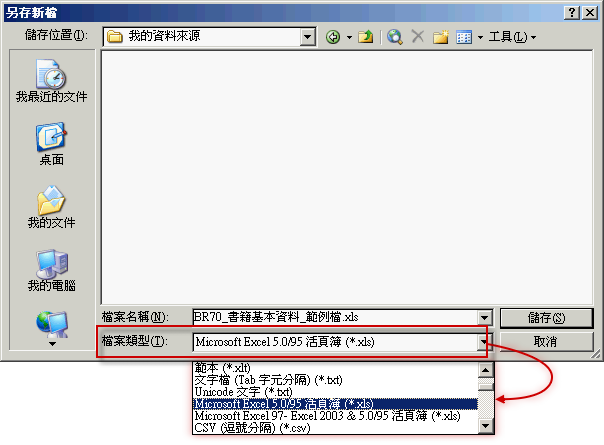
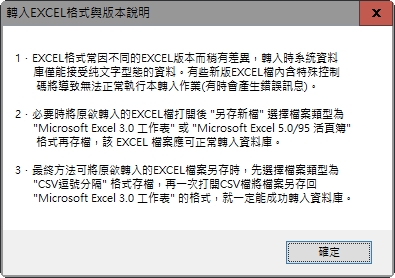
1.由於不同版本的 Excel 格式可能略有差異,系統資料庫在轉入資料時只能接受純文字型態的內容。某些新版 Excel 檔案中若含有特殊控制碼,可能會導致轉入作業無法正常執行,甚至出現錯誤訊息。
2.如有需要,可以先將欲轉入的 Excel 檔案開啟,然後選擇「另存新檔」,將檔案類型設為「Microsoft Excel 3.0 工作表」或「Microsoft Excel 5.0/95 活頁簿」格式並儲存,之後該檔案應能順利轉入資料庫。
3.若仍無法轉入,可採取最終方法:先將 Excel 檔案另存為「CSV 逗號分隔」格式,接著重新開啟該 CSV 檔案,再次另存為「Microsoft Excel 3.0 工作表」格式,如此即可確保成功轉入資料庫。
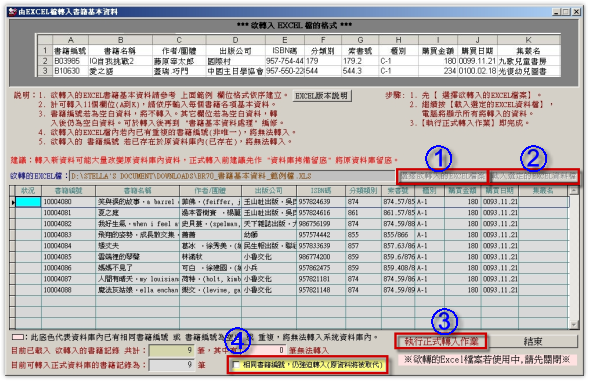
 建議於正式作業前先到“系統維護功能”作“資料庫拷備留底”作業。
建議於正式作業前先到“系統維護功能”作“資料庫拷備留底”作業。
 執行步驟123:
執行步驟123:
 1. 先執行“選擇欲轉入的EXCEL檔案”
1. 先執行“選擇欲轉入的EXCEL檔案”
 2. “載入選定的EXCEL資料檔”。圖書資料會顯示於下面的方格中,請檢視是否正確。
2. “載入選定的EXCEL資料檔”。圖書資料會顯示於下面的方格中,請檢視是否正確。
 3. 再按“執行正式轉入作業”即完成。
3. 再按“執行正式轉入作業”即完成。
 第 4 步驟為新版本功能,轉入書籍基本資料若有錯誤,勾選該按鈕後,即可覆蓋原來的資料。不需要回復原拷備資料庫。
第 4 步驟為新版本功能,轉入書籍基本資料若有錯誤,勾選該按鈕後,即可覆蓋原來的資料。不需要回復原拷備資料庫。
由如下連結可以下載EXCEL轉檔轉入的示範檔案,請將欄位依序排列,若某些欄位缺資料也請保留空白欄位。
